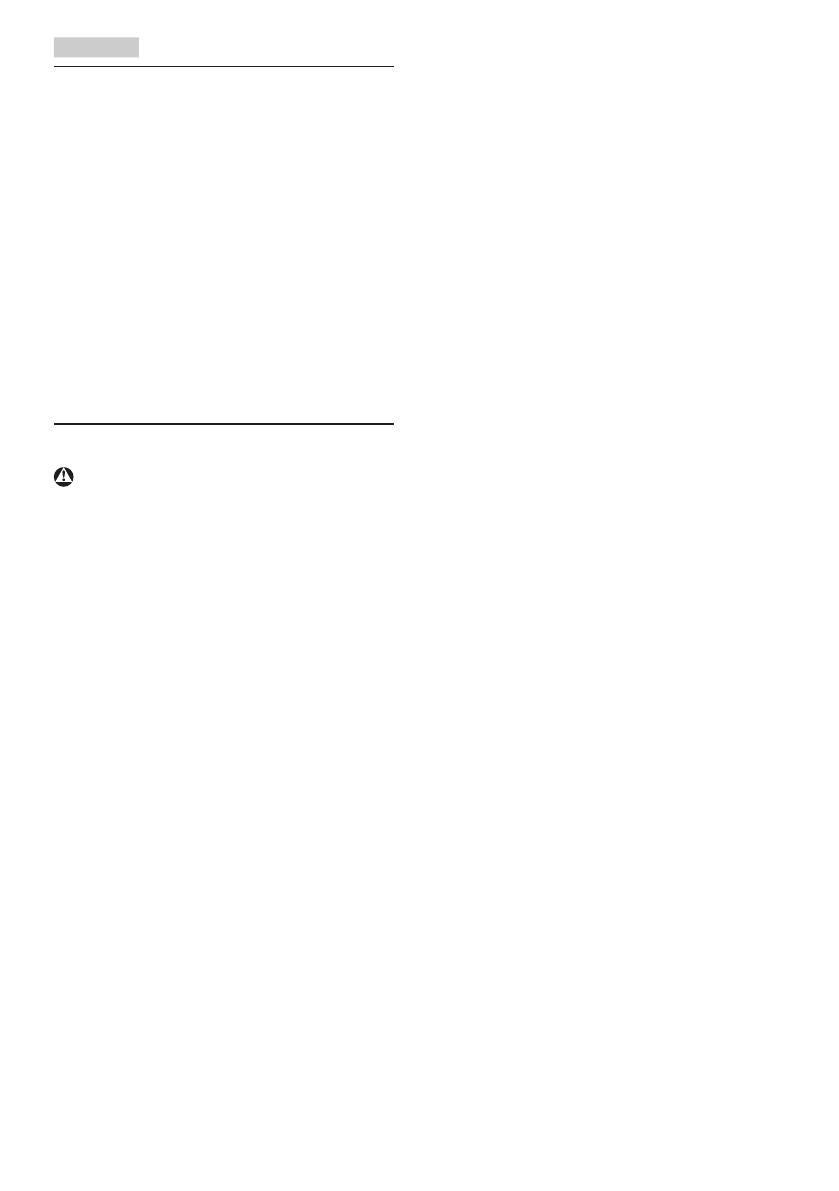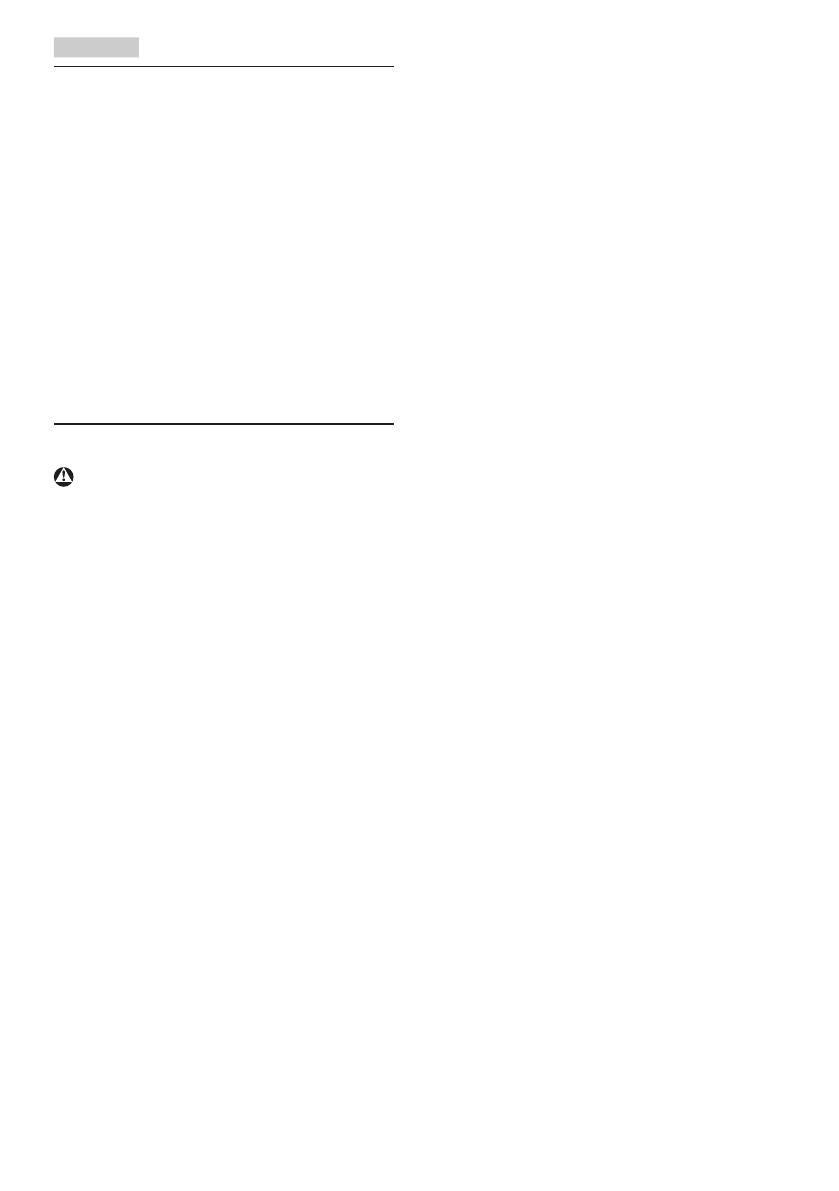
1
1. Dôležité
Elektronický návod na obsluhu je určený pre
každého, kto používa monitor značky Philips.
Skôr ako začnete svoj monitor používať,
nájdite si čas na preštudovanie tohto návodu
na obsluhu. Obsahuje dôležité informácie a
poznámky týkajúce sa obsluhy vášho monitora.
Záruka spoločnosti Philips sa vzťahuje na
určené použitie výrobku, jeho používanie v
súlade s pokynmi na používanie a uplatňuje
sa po predložení originálu faktúry alebo
pokladničného dokladu, ktoré obsahujú dátum
predaja, názov predajcu a model a výrobné číslo
výrobku.
1.1 Bezpečnostné opatrenia a údržba
Výstrahy
Používanie iných ovládačov, prispôsobení alebo
postupov než tých, ktoré boli špecikované
v tejto dokumentácii môže mať za následok
zasiahnutie elektrickým prúdom, riziká
spôsobené elektrickým prúdom a/alebo
mechanické riziká.
Pri pripájaní a používaní vášho počítačového
monitora si prečítajte a dodržiavajte tieto
pokyny:
Prevádzka
• Monitor chráňte pred účinkami priameho
slnečného žiarenia, veľmi silným svetlom
a pred účinkami od iných zdrojov tepla.
Dlhodobé vystavenie účinkom tohto typu
prostredia môže mať za následok zmenu
farby a poškodenie monitora.
• Odstráňte akékoľvek predmety, ktoré by
mohli spadnúť do vetracích otvorov alebo
zabrániť správnemu chladeniu elektroniky
monitora.
• Neupchávajte vetracie otvory na skrinke.
• Pri polohovaní monitora sa uistite, či je
napájacia zástrčka a zásuvka ľahko prístupná.
• Ak vypínate monitor odpojením
napájacieho kábla alebo kábla adaptéra,
počkajte 6 sekúnd pred pripojením
napájacieho kábla alebo kábla adaptéra, aby
ste zabezpečili normálnu prevádzku.
• Prosím, používajte vždy len schválený
napájací kábel dodávaný spoločnosťou
Philips. Ak váš napájací kábel chýba, prosím
kontaktujte svoje miestne servisné centrum.
(Pozrite si kontaktné informácie týkajúce sa
prevádzky, ktoré sú v príručke uvedené v
časti Dôležité informácie.)
• Napájajte vyšpecifikovaným zdrojom
napájania. Monitor napájajte len
vyšpecifikovaným zdrojom napájania.
Nesprávne napätie spôsobí poruchu a
môže spôsobiť požiar alebo zasiahnutie
elektrickým prúdom.
• Kábel chráňte. Napájací ani signálny kábel
nenaťahujte ani neohýbajte. Monitor ani iné
ťažké predmety neumiestňujte na káble; ak
sa káble poškodia, môžu spôsobiť požiar
alebo zasiahnutie elektrickým prúdom.
• Počas prevádzky nevystavujte monitor
prudkým vibráciám ani podmienkam s
veľkými nárazmi.
• Aby nedošlo k možnému poškodeniu,
napríklad odlúpenie panela od rámika,
monitor nesmie byť sklonený nadol
viac ako o 5 stupňov. Ak je prekročený
maximálny uhol 5-stupňového sklonenia
nadol, záruka sa nevzťahuje na poškodenie
monitora.
• Neudierajte alebo nehádžte monitorom
počas prevádzky alebo prepravy.
• Pri nadmernom používaní monitora
môže dôjsť k únave očí. V pracovnej
stanici je lepšie častejšie si robiť kratšie
prestávky, ako dlhšie a menej často; 5 až
10-minútová prestávka po nepretržitom
50 až 60-minútovom sledovaní obrazovky
je pravdepodobne lepšia, ako 15-minútová
prestávka každé dve hodiny. Pri
nepretržitom sledovaní obrazovky si skúste
oči nenamáhať tak, že:
• po dlhodobom sledovaní obrazovky sa
budete pozerať na niečo z rôznych
vzdialeností;